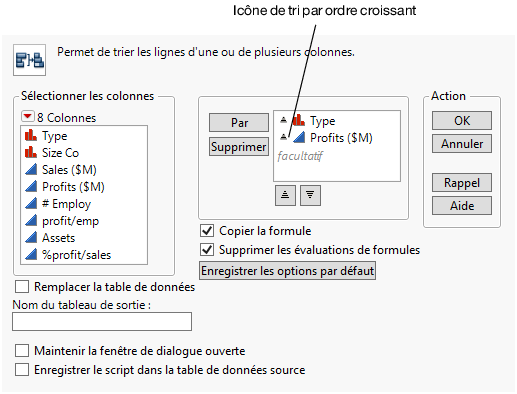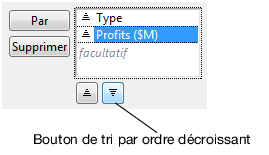Trier des données
Utilisez la commande Trier pour trier une table de données sur une ou plusieurs colonnes. Dans l'exemple des données financières des sociétés informatiques et pharmaceutiques, Supposons que vous souhaitiez trier la table par Type, puis par Profits ($M), et que les données Profits ($M) soit triées par ordre décroissant pour chaque Type.
1. Choisissez Aide > Bibliothèque d'échantillons de données et ouvrez le fichier Companies.jmp.
2. Choisissez Tables de données > Trier.
3. Sélectionnez Type et cliquez sur Par pour définir Type en tant que variable de tri.
4. Sélectionnez Profits ($M) et cliquez sur Par.
Pour l’instant, les deux variables sont paramétrées pour être triées par ordre croissant. Notez l’icône de tri par ordre croissant située à côté des variables dans la Figure 3.29.
Figure 3.29 Icône de tri par ordre croissant
5. Pour trier la colonne Profits ($M) par ordre décroissant, sélectionnez Profits ($M) et cliquez sur la flèche vers le bas (tri par ordre décroissant).
Figure 3.30 Trier Profits par ordre décroissant
L’icône située à côté de Profits ($M) indique que le tri est désormais par ordre décroissant.
6. Sélectionnez l'option Remplacer la table de données.
L’option Remplacer la table de données indique à JMP de trier la table d’origine au lieu de créer une table avec les valeurs triées. Cette option n’est pas disponible si des fenêtres de rapport créées à partir de la table de données d'origine sont ouvertes. Le tri d'une table de données alors que des fenêtres de rapport sont ouvertes peut modifier l'affichage des données dans ces fenêtres, notamment dans les graphiques.
7. Cliquez sur OK.
La table de données est désormais triée sur la colonne Type par ordre alphabétique et, pour chaque type, par totaux de bénéfices décroissants.